win11如何添加输入法呢,一般用户刚装完系统第一件事就是使用键盘进入浏览器下载各种软件,而输入法的安装则是可以支持用户进行不同语言的输入,有的用户不懂得如何安装win11的自带的输入法,所以下面就带了关于win11如何添加输入法方法介绍的内容,大家可以参考此方法添加哦。
win11官方版下载地址(点击下载)
win11如何添加输入法
第一步、首先点击电脑桌面开始菜单 - 设置(Settings);
第二步、Windows Settings(Windows 设置)窗口,搜索框可以查找设置,也可以直接找到并点击Time & Language(时间和语言);
第三步、Time & Language Home Settings(时间和语言主页设置)窗口,左侧点击Language(语言),右侧点击Add a language(添加语言);
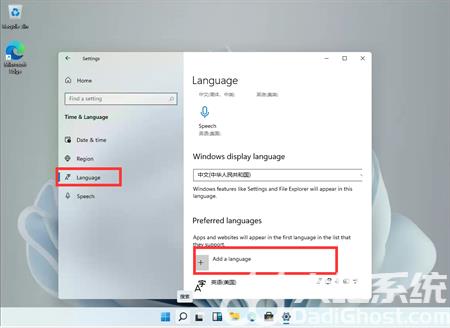
第四步、Choose a language to Install(选择要安装的语言)窗口,将滚动条拉到最下面,就可以找到输入法了,以中文为例,选择中文并点击Next;
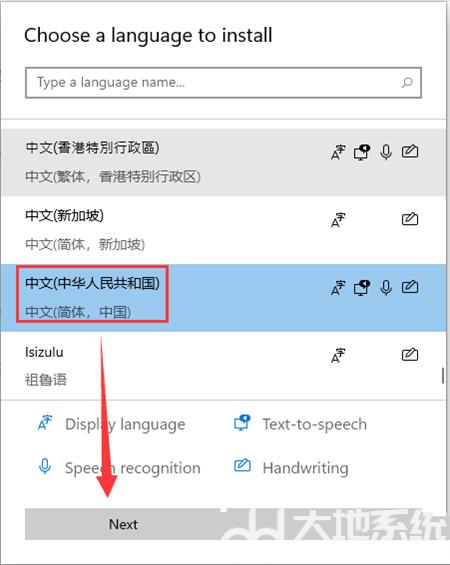
第五步、Install Language features(安装语言功能)下,可以全部勾选,然后点击Install;
第六步、安装完成后,重启电脑,再进入相同的设置,把中文调整到第一位就好了!
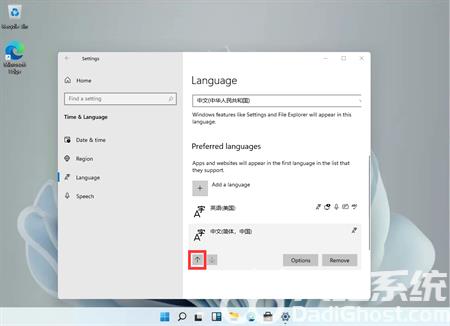
以上就是小编给大家带来的Win11如何添加输入法的全部内容,希望能够帮助到大家哦。
郑重声明:本文由网友发布,不代表盛行IT的观点,版权归原作者所有,仅为传播更多信息之目的,如有侵权请联系,我们将第一时间修改或删除,多谢。
